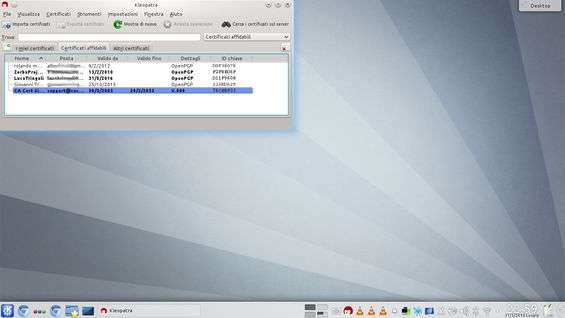Oggi come oggi, l’unico metodo veramente sicuro per inviare documenti a un’altra persona è la crittografia asimmetrica, come consente di fare OpenPGP nella sua implementazione GPG (GNU Privacy Guard). Il termine “asimmetrica” è dovuto al fatto che si utilizzano due chiavi di cifratura ben diverse: una soltanto per cifrare i documenti, l’altra soltanto per decifrarli. Questo è un vantaggio notevole perché permette di risolvere il millenario problema di distribuzione della chiave. Per capirci, se inseriamo il nostro documento in un file ZIP che proteggiamo con password, possiamo tranquillamente inviare al destinatario il file zippato senza timore che possa essere intercettato da malintenzionati. Però, poi, dovremo anche comunicare, in qualche modo, la password al destinatario, che altrimenti non sarà in grado di aprire il file; ma a questo punto avremo il problema di comunicare la password senza che la stessa venga intercettata. Avendo due chiavi diverse, invece, possiamo risolvere definitivamente il problema. È sufficiente, infatti, che il destinatario ci invii la chiave da usare per cifrare il messaggio, che ovviamente può essere conosciuta da tutti, visto che si usa solo per cifrare i messaggi e non per decifrarli (per questo motivo si chiama “chiave pubblica” o “certificato”). Noi possiamo quindi cifrare il file e spedirlo al destinatario. Egli potrà poi leggere il file utilizzando la chiave per la decifrazione, che non ha mai comunicato a nessuna altra persona (infatti si chiama “chiave privata”).
Chiunque lavori con dati sensibili dovrebbe usare questo metodo di cifratura. Anche perché, se per crackare la password di un file ZIP sono necessari al massimo un paio di giorni, per forzare un documento cifrato con OpenGPG (con le moderne chiavi di cifratura a 2048 bit) sono necessarie molte decine di anni (anche usando i computer più potenti del mondo).
Kleopatra rende tutto ciò estremamente semplice, grazie a delle comode procedure guidate e a un’interfaccia pulita e funzionale. Inoltre, Kleopatra è disponibile per tanti sistemi operativi, e può essere usato anche su Windows da pendrive (utile quando si è fuori casa e si deve inviare un documento cifrato dall’ufficio o dal PC di un amico). Kleopatra supporta anche la funzione di firma digitale e verifica dei file firmati, oltre a diversi tipi di tessere per identità digitali (è ovviamente necessario un lettore di SmartCard).
Se è la prima volta che usiamo Kleopatra, avremo bisogno di creare una nuova coppia di chiavi (una pubblica per cifrare i messaggi e una privata per decifrarli). Basta cliccare sul menù File/Nuovo certificato e scegliere la coppia di chiavi personali OpenPGP .
Due dati fondamentali per la costruzione di una coppia di chiavi sono il nostro nome e l’indirizzo email. Si tratta di dati arbitrari: possiamo scrivere quel che vogliamo, sia il nome che l’indirizzo possono anche essere falsi. Servono solo per riconoscere la chiave che usiamo al momento, visto che ogni persona può avere infinite coppie di chiavi.
Per la creazione della coppia di chiavi ci viene richiesta una passphrase, ovvero una password (possibilmente lunga, almeno 8-10 caratteri). La passphrase deve essere anche abbastanza facile da ricordare: possiamo usare una frase che ci piace particolarmente, come “fattinonfostepervivercomebruti”. Ricordarla è importante, perché ci verrà chiesta ogni volta che vorremo leggere i messaggi che ci vengono inviati: è una forma di protezione nel caso in cui ci venisse rubato il computer (il ladro non potrebbe leggere i nostri messaggi perché sprovvisto della passphrase).
Per sicurezza, ci viene chiesto di inserire due volte la passphrase.
Affinché la chiave sia davvero sicura, deve essere costruita in modo casuale. Per rendere la cosa quanto più casuale possibile, ci viene chiesto di digitare del testo in un’apposita casella. Il metodo più semplice consiste nel chiudere gli occhi e battere le dita sulla tastiera, così sarà tutto completamente casuale. La procedura andrà avanti automaticamente quando Kleopatra riterrà che abbiamo scritto abbastanza.
Di solito, al primo avvio, ci viene chiesto anche se riteniamo di poterci fidare dell’autorità di certificazioni digitali CA cert, che garantisce alcune tra le principali firme digitali. Se abbiamo scaricato Kleopatra dal sito ufficiale o dal gestore dei pacchetti della nostra distribuzione GNU/Linux, possiamo rispondere in modo affermativo.
Nella schermata principale di Kleopatra vediamo l’elenco delle chiavi che abbiamo creato. Possiamo esportare la chiave pubblica (chiamata certificato ) cliccando su di essa col tasto destro del mouse e scegliendo Esporta certificati . Ci verrà permesso di salvare un file con estensione ASC, che è un semplice file di testo contenente la chiave pubblica. Possiamo poi inviare questo file a tutti i nostri amici, che potranno usarlo per cifrare i messaggi che vorranno inviarci. Naturalmente, possiamo anche pubblicarlo sul nostro sito Web, inserirlo in una pagina del sito Pastebin.com o su un apposito sito keyserver (se vogliamo comportarci in modo più professionale).
Chi vorrà scriverci non dovrà fare altro che importare il nostro certificato, ovvero la nostra chiave pubblica. Può farlo con il menù File/Importa certificati . Una finestra di dialogo gli permetterà di scegliere il file ASC.
Per inviare un file a un amico, del quale disponiamo già della chiave pubblica (il certificato), basta scegliere il menù File/Firma-Cifra file . Dovremo selezionare il file in questione e scegliere l’opzione Cifra tra le varie disponibili.
L’ultimo passaggio, per la cifratura di un file, consiste nello scegliere i destinatari. È possibile cifrare lo stesso file per diversi destinatari, anche se di solito lo si fa per uno soltanto: basta scegliere il destinatario dall’elenco delle chiavi pubbliche importate e premere il pulsante Cifra .
Quando siamo noi a ricevere un file cifrato, possiamo decifrarlo scegliendo il menù File/Decifra-verifica file . Non sarà necessario specificare per quale delle nostre chiavi private il file sia stato cifrato: Kleopatra lo capirà da solo.
Per accedere alla nostra chiave privata e decifrare il file, è necessario digitare la passphrase (la stessa che avevamo indicato durante la creazione della coppia di chiavi).
Per concludere, ricordiamo che le principali funzioni di Kleopatra sono disponibili direttamente dalla sua icona nella barra di sistema: in questo modo risparmiamo tempo quando vogliamo inviare file o leggere quelli ricevuti.